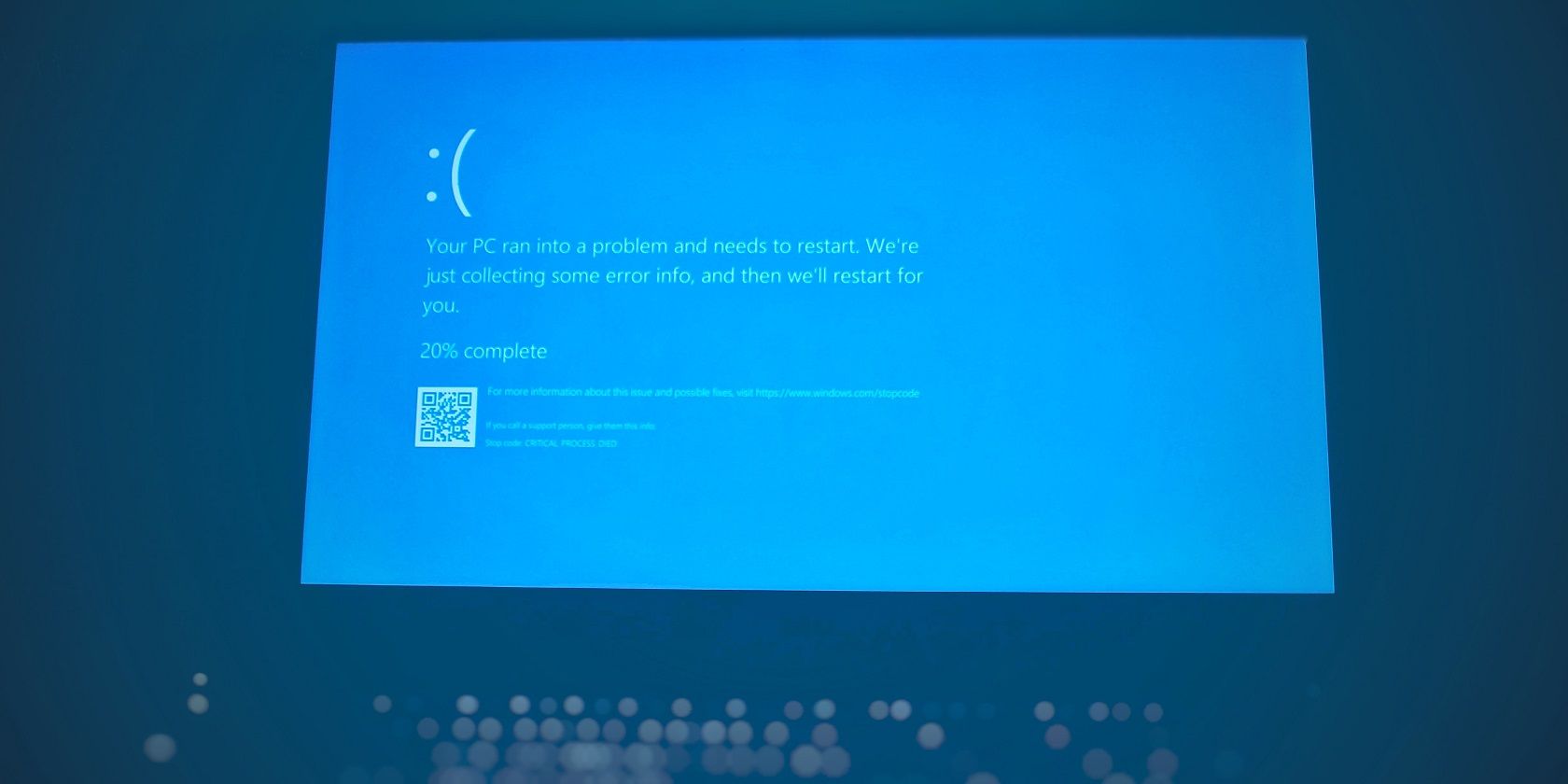پیغامهای خطای صفحه آبی زیادی در ویندوز وجود دارد، اما در اینجا نحوه رفع خطاهای معروفتر آورده شده است.
بسیاری از کاربران ویندوز در موقعیتی قرار گرفته اند که باید با خطای Blue Screen of Death مقابله کنند. این پیغامهای خطا ناخوشایند هستند و بسته به زمانی که راهاندازی میشوند، میتوانند منجر به از دست رفتن دادهها یا حتی آسیب دائمی سیستم یا سختافزار شوند.
با این حال، برخی از خطاهای Blue Screen of Death رایج تر از سایر خطاها هستند، و ما فهرستی از 10 مورد از رایج ترین مواردی که کاربران ویندوز ممکن است با آن ها مواجه شده باشند را گردآوری کرده ایم.
با آوردن همه آنها در یک لیست، امیدواریم یافتن راه حل برای هر خطای صفحه آبی مرگ که آنها را آزار می دهد را برای همه آسان تر کنیم.
صفحه آبی مرگ چیست؟
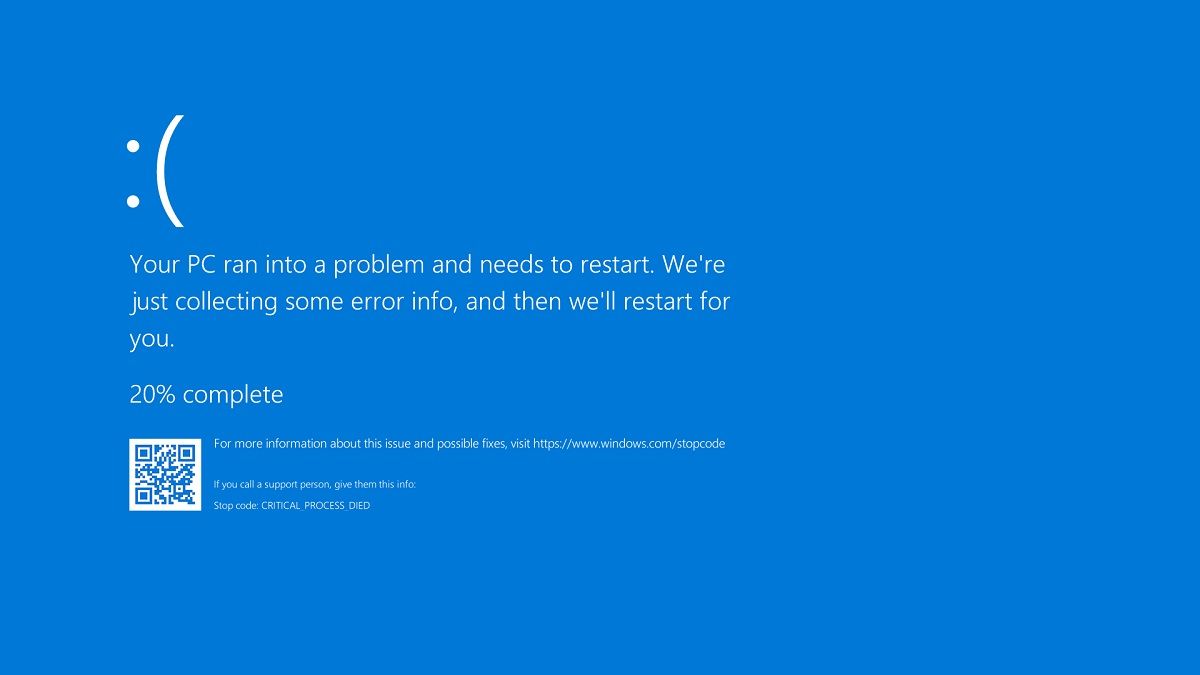
صفحه آبی مرگ (که معمولاً به اختصار BSoD نامیده می شود) یک صفحه خطای مهم است که فقط در سیستم عامل های Microsoft Windows و ReactOS ظاهر می شود.
این صفحههای خطا در صورت خرابی سیستم ظاهر میشوند و حاوی اطلاعات ضروری هستند که به کاربران اجازه میدهند، با یا بدون کمک ابزارهای تخصصی رفع اشکال، علت اصلی خرابی را شناسایی کنند.
هر زمان که سیستم عامل شما به حالتی برسد که دیگر نمی تواند به طور ایمن کار کند، برای جلوگیری از داده های بیشتر به سیستم یا از دست رفتن داده ها، به طور کامل خاموش می شود. این خاموش شدن های فوری همان چیزی است که کاربران از آن به عنوان خرابی سیستم یاد می کنند.
نحوه یافتن و تشخیص خطاهای BSoD
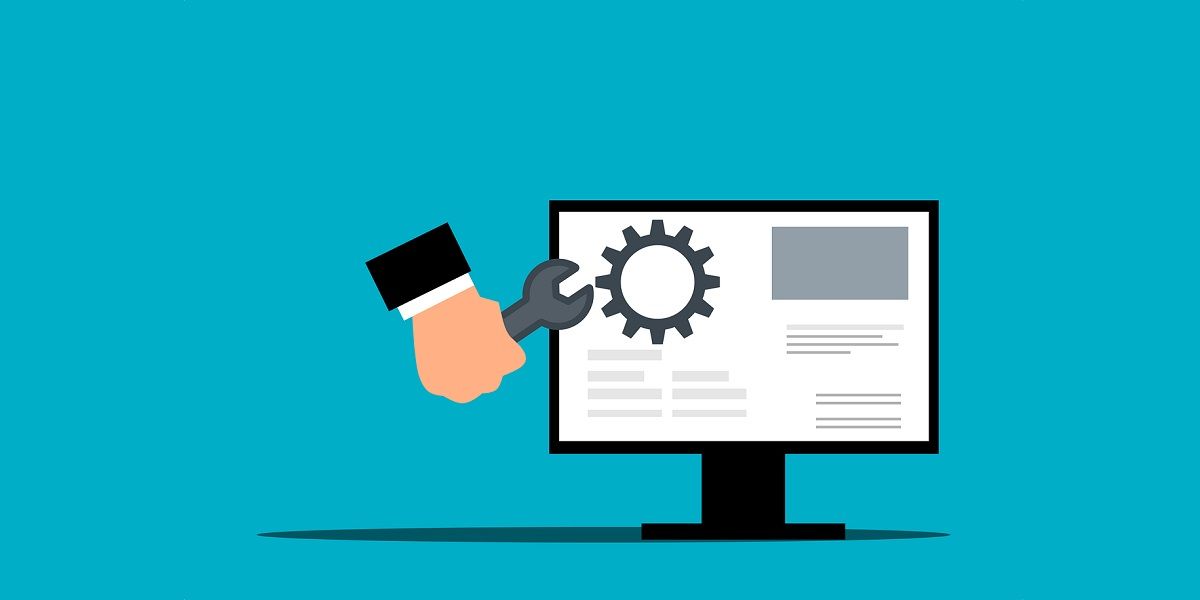
با وجود تعداد زیادی خطای BSoD، تنها راه برای اطمینان از اینکه راه حل های مناسب را دنبال می کنید، شناسایی خطای BSoD است که با آن سروکار دارید.
این کار با تجزیه و تحلیل فایل های تخلیه حافظه که سیستم ویندوز شما پس از هر BSoD تولید می کند، انجام می شود. هنگامی که در مورد عامل ایجاد کننده BSoD اطلاعاتی بدست آوردید، می توانید برخی از رایج ترین اصلاحات را برای BSoD ها امتحان کنید.
لیستی از رایج ترین خطاهای BSoD
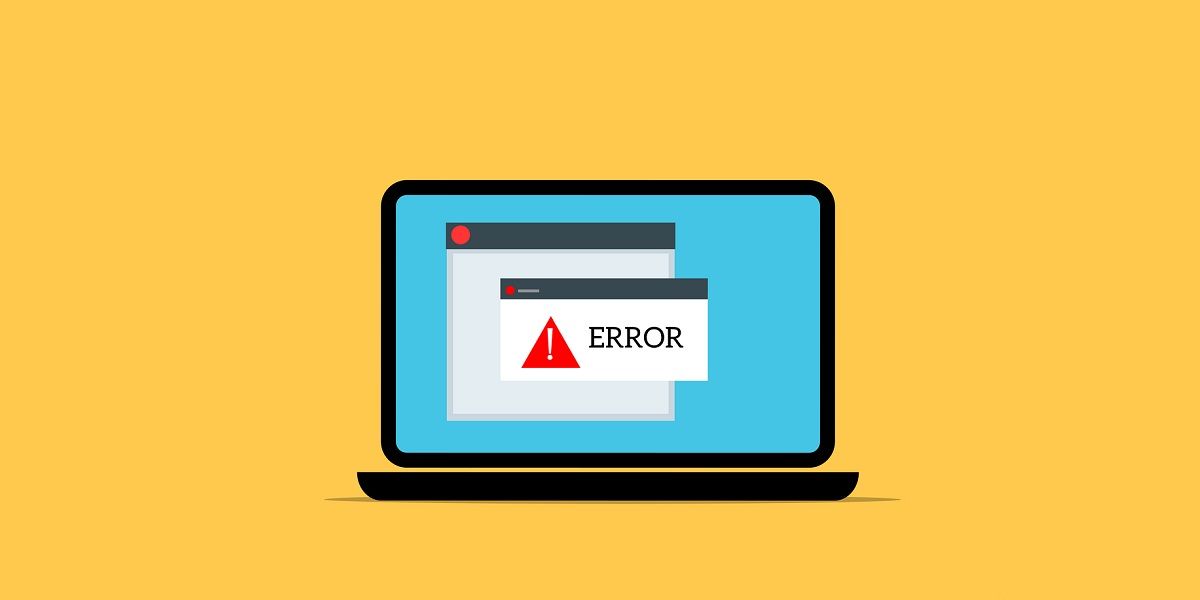
دلایل زیادی برای این خطاهای سیستم مهلک وجود دارد، بنابراین یک سیستم شناسایی برای کمک به کاربران برای عیب یابی خطاهای BSoD بر اساس علت اصلی آنها پیاده سازی شد.
این سیستم شناسایی به صورت یک کد خطا (معمولاً به صورت کد الفبای عددی نمایش داده می شود) یا یک پیام خطا ارائه می شود. همانطور که می توانید تصور کنید، برخی از خطاهای BSoD بیشتر از بقیه هستند. بنابراین، لیست زیر حاوی برخی از خطاهای BSoD است که اغلب با آن مواجه می شوند.
ما شرح مختصری برای هر یک از آنها و پیوندهایی به مقالات اختصاصی قرار دادیم که همه چیزهایی را که باید در مورد مدیریت آن کد خطای BSoD خاص بدانید را آموزش می دهد.
1. استثنای رشته سیستم کنترل نشده است
مسلماً یکی از رایجترین خطاهای BSoD، خطای SYSTEM THREAD EXCEPTION NOT HANDLED است که عمدتاً به دلیل درایورهای قدیمی، ناسازگار یا معیوب رخ میدهد.
یکی از دلایلی که باعث میشود این کد توقف خاص تا این حد دردسرساز باشد این است که چندین راننده میتوانند به طور همزمان مقصر باشند و شناسایی مقصران را برای کاربران دشوار میکند.
خوشبختانه، یک ابزار خوب جستجوی خطای ویندوز می تواند به شناسایی راننده مقصر کمک کند.
این یک خطای معمولی BSoD است که میتواند از طریق رایجترین روشها، مانند بهروزرسانی درایورها، یا با اجرای ابزار تشخیص حافظه ویندوز برطرف شود.
2. SYSTEM_SERVICE_EXCEPTION
این خطای BSoD زیر، خطای SYSTEM_SERVICE_EXCEPTION نامیده می شود و یکی دیگر از آن کدهای توقفی است که به احتمال زیاد بسیاری از شما تاکنون با آن مواجه شده اید.
شایع ترین دلایل این خطای BSoD خاص شامل خطاهای رابط کاربری گرافیکی، درایورهای معیوب، قدیمی یا خراب و حتی فایل های سیستمی خراب است.
علاوه بر راه حل های معمولی که معمولاً هنگام برخورد با خطاهای BSoD دنبال می کنید، حذف نرم افزارهای نصب شده اخیر نیز می تواند کمک کننده باشد. متأسفانه، در موارد شدید، ممکن است لازم باشد سیستم ویندوز 10 خود را ریست کنید تا این خطا به طور کامل برطرف شود.
3. Unmountable Boot Volume
گاهی اوقات، با خطاهای کد توقف مواجه می شوید که فقط از روی نام آنها به شما نشان می دهد که چه چیزی باعث آنها شده است.
خطای Unmountable Boot Volume stop code زمانی رخ می دهد که رایانه ویندوز شما نمی تواند به درستی از درایو بوت بارگیری شود. با توجه به ماهیت این خطای کد توقف، معمولاً هر زمان که میخواهید رایانه خود را بوت کنید با آن مواجه میشوید و زمانی که رایانه از قبل در حال کار است، بهطور تصادفی فعال نمیشود.
اکثر راه حل ها برای این خطای کد توقف خاص شامل رفع حجم بوت به روشی دیگر، تعمیر فایل های نصب ویندوز یا تشخیص سلامت کلی سیستم شما است.
4. کد خطای ویندوز 10 0xc00000e
یکی دیگر از خطاهای BSoD که هنگام راهاندازی سیستم ایجاد میشود، کد توقف ویندوز 0xc00000e، عمدتاً ناشی از مشکلات سختافزاری یا فایلهای سیستم خراب است که از بوت شدن صحیح سیستم عامل شما جلوگیری میکند.
بدون در نظر گرفتن اینکه فایلهای ویندوز شما روی هارد یا SSD ذخیره میشوند فعال میشود و عیبیابی این کد خطا بسیار استاندارد است.
فهرست راهحلها شامل رفعهای مربوط به نرمافزار مانند بازنشانی بایوس، استفاده از ابزار تعمیر خودکار ویندوز یا Master Boot Record است. در صورتی که فکر می کنید این یک مشکل سخت افزاری است، تغییر باتری CMOS نیز ممکن است کمک کننده باشد.
5. کد توقف مدیریت حافظه
مثال عالی دیگر از خطای BSoD که به شما امکان می دهد علت اصلی را بدانید، کد توقف مدیریت حافظه است. همچنین به عنوان کد توقف ویندوز 0x0000001A شناخته می شود، هر زمان که مشکلی در توانایی سیستم ویندوز شما برای مدیریت حافظه وجود داشته باشد، فعال می شود.
این مشکلات میتوانند دلایل زیادی داشته باشند، اما رایجترین آنها عبارتند از رم معیوب، درایورها یا نرمافزار، مشکلات سختافزاری، فایلهای سیستم خراب و حتی خطاهای دیسک.
لیست راه حل ها بسیار استاندارد است، از به روز رسانی سیستم عامل یا درایورها تا اجرای ابزارهای تشخیصی مانند CHKDSK یا SFC.
6. خطای Bad System Config Info
رفع برخی از خطاهای BSoD نسبت به سایرین در دسترس تر است، و در حالی که خطای کد توقف اطلاعات پیکربندی بد سیستم گسترده است، عیب یابی آن به همان اندازه آسان است، حتی برای کسانی که تجربه فنی ندارند.
همچنین به عنوان کد توقف ویندوز 0x00000074 شناخته می شود، پیکربندی سیستم معیوب عمدتاً باعث آن می شود، اما خبر خوب این است که گاهی اوقات حتی یک راه اندازی مجدد سیستم ساده برای غلبه بر این خطا کافی است.
7. فرآیند بحرانی درگذشت
سیستم عامل ویندوز از چندین فرآیند حیاتی در حال اجرا در پس زمینه برای عملکرد صحیح استفاده می کند. هر زمان که یک یا چند مورد از این فرآیندها ناگهان متوقف شود، به احتمال زیاد با خطای کد توقف بحرانی فرآیند مرگ مواجه خواهید شد (کد توقف ویندوز 0x000000EF).
فهرست چیزهایی که میتوانند باعث توقف ناگهانی یک فرآیند حیاتی شوند، متفاوت است، از درایورهای معیوب، بدافزارها، خطاهای حافظه و حتی گرد و غبار در اجزای خاص رایانه.
متأسفانه، این بدان معناست که فهرست راهحلها به همان اندازه طولانی است، از چیزهای سادهای مانند راهاندازی مجدد رایانه شخصی تا عملیات پیچیدهتر مانند بهروزرسانی بایوس شروع میشود.
8. خطای nvlddmkm.sys
گاهی اوقات، فایل های سیستمی معیوب برای خطاهای BSoD مقصر نیستند، بلکه در عوض از اجزای کامپیوتری خاص از مارک های خاص استفاده می کنند.
برای مثال، دارندگان پردازندههای گرافیکی NVIDIA ممکن است گاهی با خطای کد توقف nvlddmkm.sys مواجه شوند. خبر خوب این است که از آنجایی که این یک خطای کد توقف خاص است، به طور قابل توجهی لیست راه حل هایی را که باید برای عیب یابی آن امتحان کنید، محدود می کند.
به روز رسانی ویندوز یا فقط درایورهای کارت گرافیک می تواند به رفع مشکلات کمک کند. نصب مجدد کامل درایورهای کارت گرافیک می تواند به خوبی کار کند.
گیمرها همچنین باید به فکر آندرکلاک کردن پردازندههای گرافیکی خود باشند، زیرا FPS اضافی که ممکن است به دست بیاورند ارزشی ندارند که بازی در مواقعی که بیشتر به آن نیاز دارید از کار بیفتد.
9. WHEA_UNCORRECTABLE_ERROR (کد توقف ویندوز 0x0000124)
یکی دیگر از کدهای توقف مرتبط با سخت افزار، WHEA_UNCORRECTABLE_ERROR، بیشتر به دلیل مشکلات سخت افزاری خراب و گرما یا ولتاژ فعال می شود. با این حال، معمولاً از مشکلات درایور، سیستمهای معیوب یا فایلهای رجیستری فعال میشود.
مانند بسیاری دیگر از خطاهای کد توقف، راه حل های معمولی نیز می توانند به رفع این مشکل کمک کنند، مانند استفاده از CHKDSK یا بررسی درایورهای خود.
با این حال، به دلیل ماهیت این خطای خاص، توصیه میکنیم بیشتر روی راهحلهای مرتبط با سختافزار تمرکز کنید، مانند اطمینان از شکافهای مناسب همه اجزا، یا بازنشانی بایوس به تنظیمات اصلیاش، بنابراین هرگونه اورکلاکی را که ممکن است فعال کرده باشید غیرفعال کنید. .
10. استثناء چک ماشین
آخرین اما نه کم اهمیت، خطای Check Exception است، مشابه خطای WHEA که قبلا توضیح داده شد.
چیزی که باعث میشود این خطای کد توقف بهویژه ناخوشایند باشد این است که بسیار تصادفی است و به دلیل راهاندازی یکبار و دیگر هرگز شناخته میشود. این تصادفی بودن عیب یابی این خطا را به ویژه دشوار می کند زیرا هیچ دلیل آشکاری برای رخ دادن آن وجود ندارد. تنها چیزی که اکثر کاربران از آن مطمئن هستند این است که به احتمال زیاد مشکل مربوط به سخت افزار است.
با این حال، لیست اصلاحات احتمالی بسیار طولانی است و شامل انجام تقریباً همه چیزهایی است که قابل تصور است، از بررسی سیستم تا تعمیر درایورها، و حتی انجام برخی تعمیرات مرتبط با سخت افزار.
درک و غلبه بر چالش های رایج BSoD
10 خطای کد توقف ذکر شده در بالا رایج ترین خطاهایی هستند که کاربران ویندوز با آن مواجه شده اند. با این حال، آنها تنها کسانی نیستند که در اطراف هستند زیرا در مجموع بیش از 500 نفر هستند.
در مجموع، در حالی که مواجه شدن با خطاهای BSoD ناخوشایند است، به یاد داشته باشید که همیشه برای هر یک از آنها راه حلی وجود دارد.